PDFファイルを墨消しする方法
バージョン9.1から、ONLYOFFICE PDFエディターに新しい「墨消し」ツールが追加されました。このツールを使うと、ドキュメント内の機密または個人情報を完全に削除できます。このガイドでは、墨消し機能とは何か、そしてその使い方をステップごとに解説します。
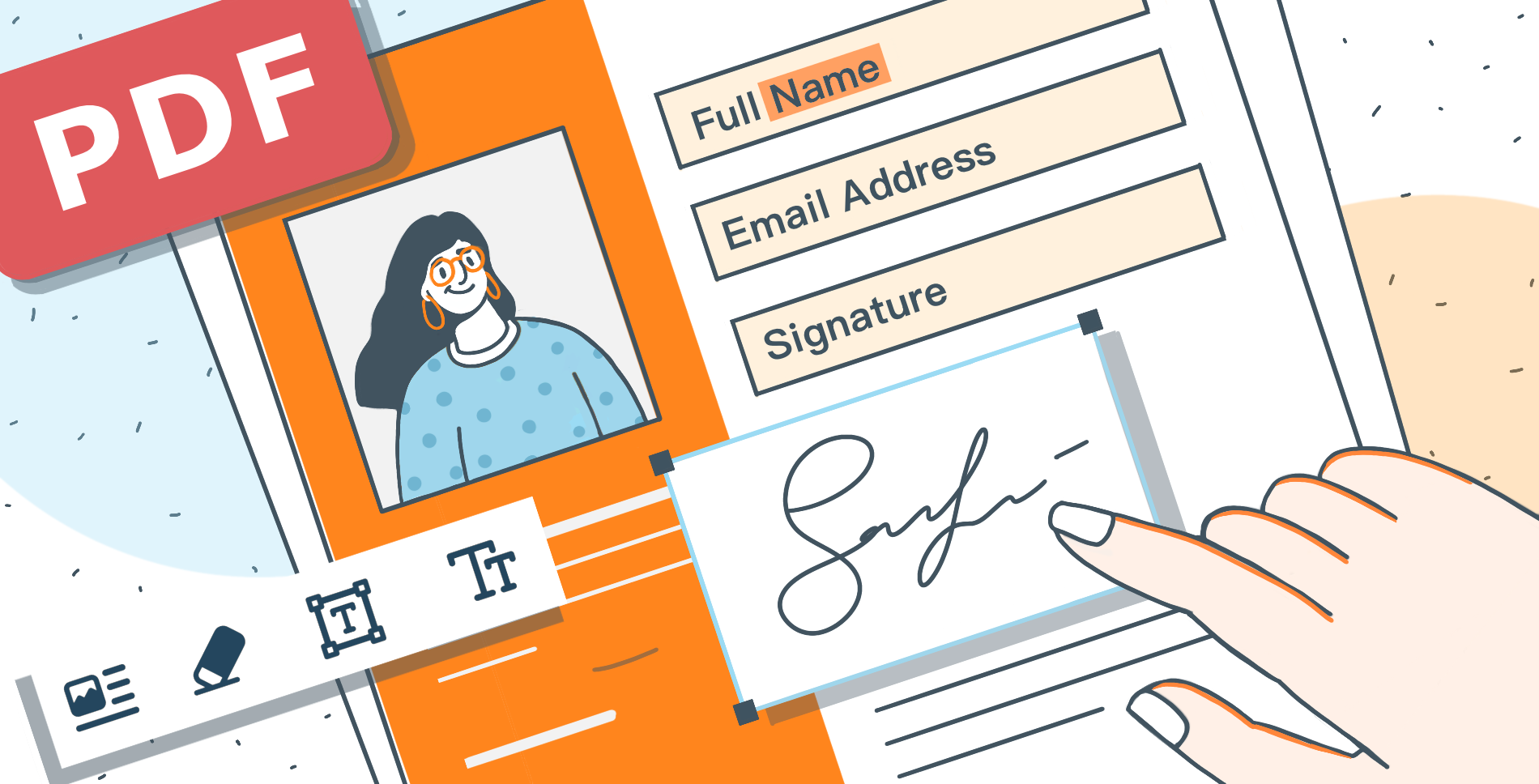
PDFの墨消しとは
墨消し(Redaction)とは、PDFファイルから選択した情報を完全に削除することを意味します。単に色や図形で隠すのではなく、削除後は内容を復元したりコピーしたりすることはできません。
墨消し機能は以下の目的で使用できます。
- ファイルを共有する前に個人情報や財務データを保護する。
- 機密情報や分類情報を削除する。
- GDPRやHIPAAなどのプライバシー法に準拠する。
ONLYOFFICEでPDFを墨消しする方法
以下の手順で、ドキュメント内のテキストやページを安全に削除できます。
1. 編集モードでファイルを開く
PDFファイルをONLYOFFICE PDFエディターで開きます。編集モードであることを確認してください。コメントモードでは編集ツールは使用できません。
もし違うモードの場合は、右上のスイッチで編集モードを選択します。
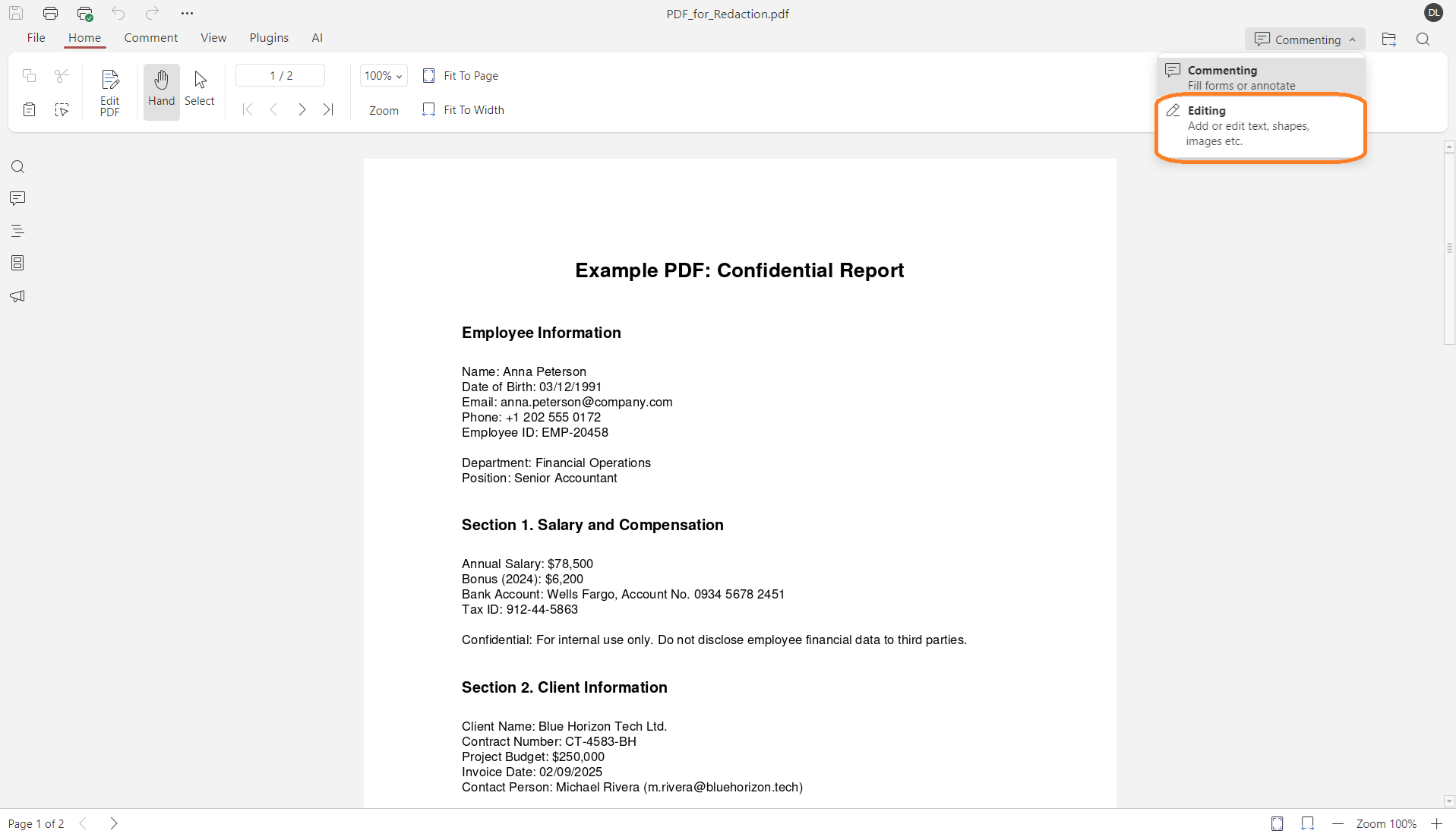
2. 「墨消し」タブに切り替える
上部ツールバーで「墨消し」タブを開きます。このタブには、すべての編集オプションが表示されます。
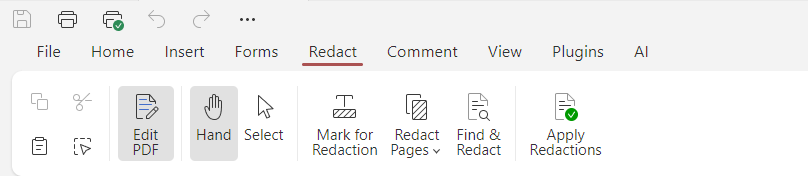
3. 墨消しする内容をマークする
「墨消し対象としてマーク」をクリックします。その後、マウスを使って削除したいテキスト・画像・領域を選択します。
1つのドキュメント内で複数の箇所をマークすることも可能です。
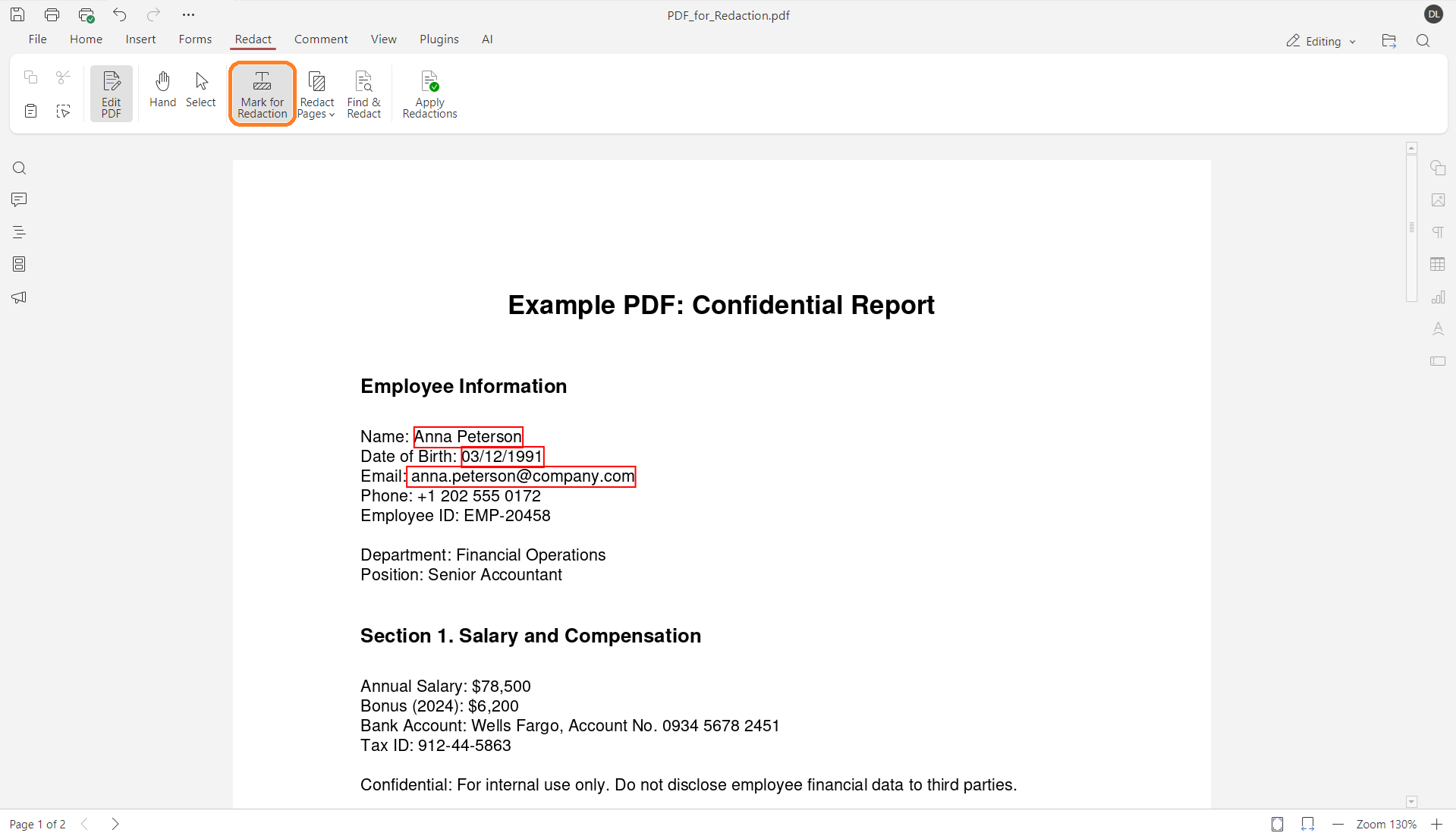
4. ページ全体を墨消しする
ページ全体、または複数ページを削除したい場合は、ページを墨消しするをクリックし、現在のページをマーク、または削除したいページ番号を指定します。
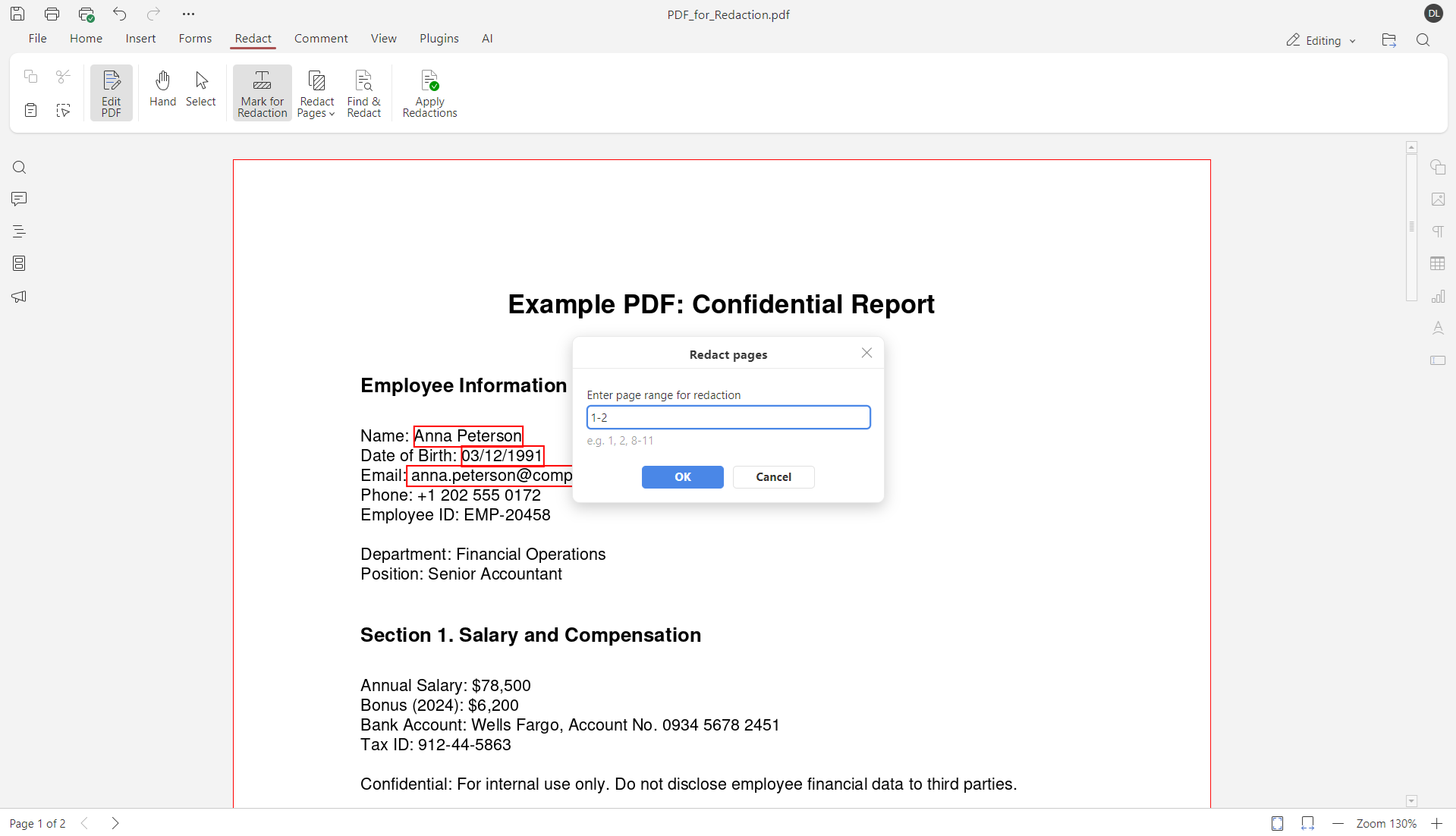
5. 「検索して墨消し」を使う(オプション)
ファイルが大きい場合は、検索&墨消しを選択して特定の単語やフレーズを検索できます。
左側のツールバーにキーワードを入力すると、検索結果が一覧で表示されます。
次に、個別の検索結果を結果を墨消し対象としてマークでマークするか、またはすべてをマークボタンを使って一括マークすることができます。
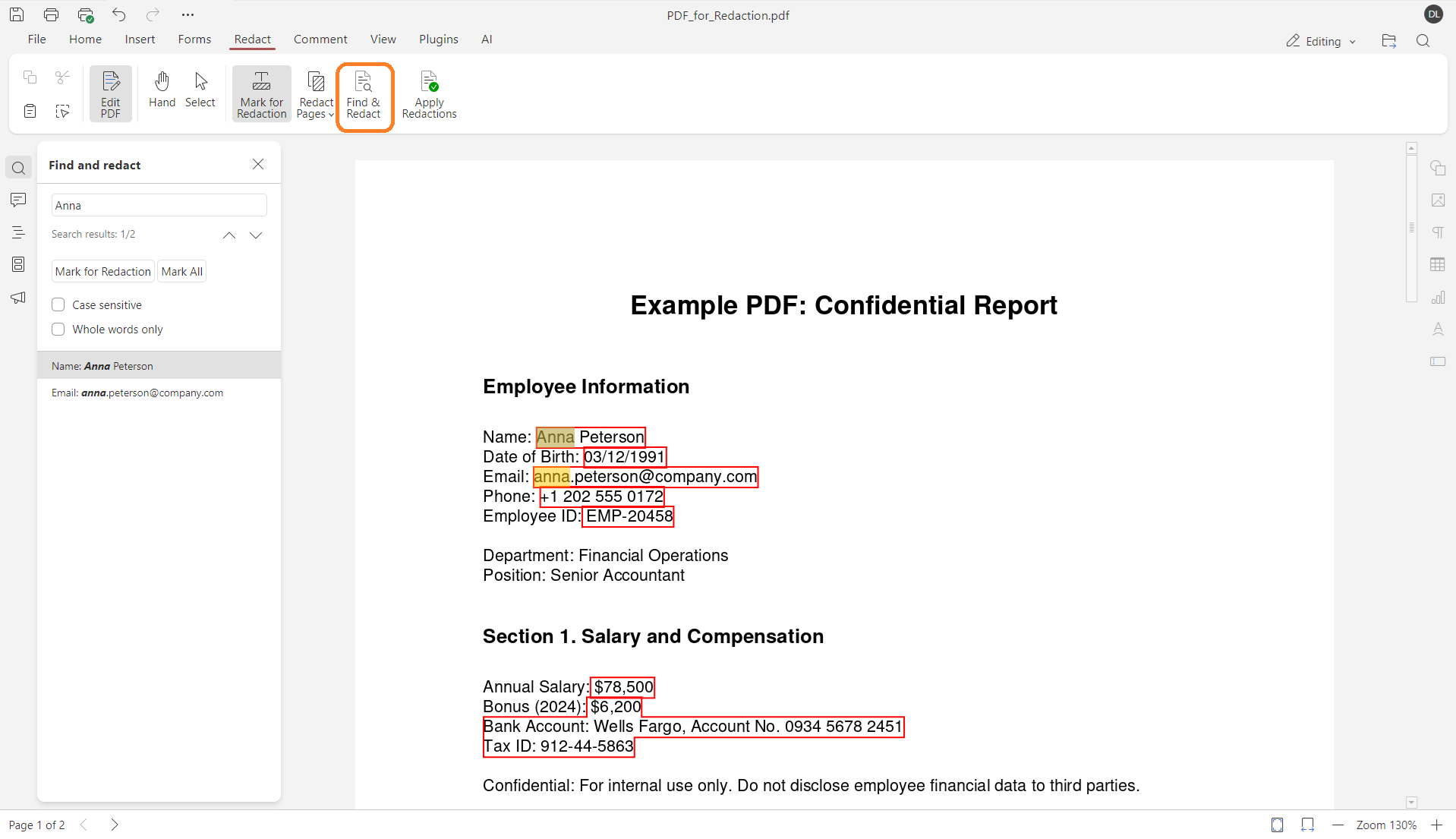
6. 墨消しを適用する
すべての箇所をマークしたら、墨消しを適用をクリックして操作を確定します。
ONLYOFFICE PDFエディターは、選択されたテキスト・画像・ページを完全に削除します。
ご注意: この操作は元に戻すことができません。確定前にマーク内容をよく確認してください。
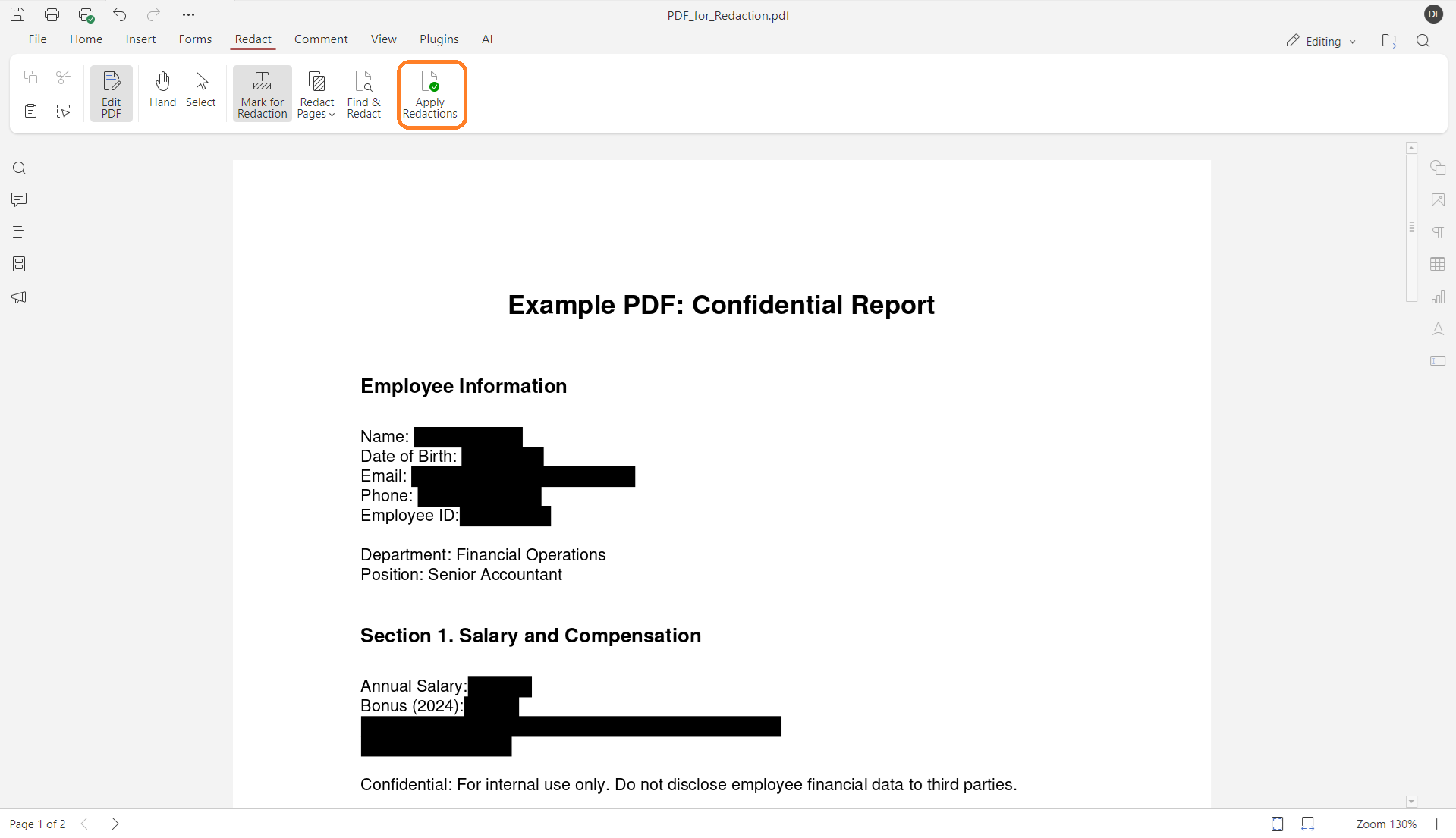
7. ドキュメントを保存する
デスクトップアプリを使用している場合は、ファイルを保存して編集内容を確定します。
この機能が重要な理由
矩形で塗りつぶしたりテキストを手動で削除したりする方法とは異なり、ONLYOFFICEの墨消し機能はデータそのものを完全に消去します。これにより、削除された機密情報がファイルから復元されることはありません。
この機能は、機密情報を扱う企業、法律事務所、政府機関にとって不可欠なものです。
PDF墨消し機能を使うためにONLYOFFICEエディターを入手
DocSpaceの無料アカウントを作成してオンラインでPDFの墨消しを試すか、Windows・Linux・macOS用のONLYOFFICEデスクトップエディターをダウンロードしてください。
PDFにおける新しい注釈ツール、チャート、SmartArt、スプレッドシートでの高速LOOKUP関数など、バージョン9.1のすべての新機能を動画でご覧ください。
ONLYOFFICEの無料アカウントを登録する
オンラインでドキュメント、スプレッドシート、スライド、フォーム、PDFファイルの閲覧、編集、共同作業


